Poznámka: Tento článok už splnil svoju úlohu a čoskoro ho odstránime. S cieľom predísť hláseniam Stránka sa nenašla odstraňujeme známe prepojenia. Ak ste vytvorili prepojenia na túto stránku, odstráňte ich, spoločne tak prispejeme k prepojenému webu.
Dôležité: Začiatkom júna 2018 bude možnosť informačného kanála s aktualizáciami k dispozícii novým Microsoft 365 nájomníkom. V tom čase bude informačný kanál spoločnosti nastavený aj na možnosť iba na čítanie pre existujúcich nájomníkov. Pre riešenia News odporúčame používať tímové správy, komunikačné lokalitya/alebo Yammer.
Tímové lokality a iné druhy SharePoint lokalít sa dostávajú s SharePoint informačným kanálom s aktualizáciami, čo je veľa ako verejný blog alebo microblog. Pomocou SharePoint informačného kanála s aktualizáciami môžete začať konverzáciu s ľuďmi a zostať v aktuálnom s ostatnými ľuďmi uverejňovať a zdieľať.
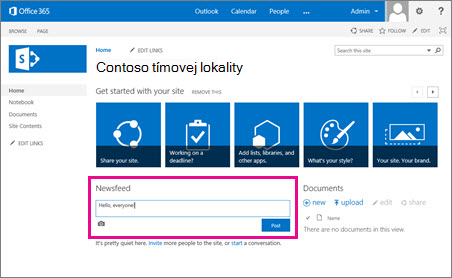
Poznámka: Vaša organizácia môže prispôsobiť alebo obmedziť niektoré funkcie popísané v tomto článku.
Začíname používať SharePoint informačného kanála s aktualizáciami
Najlepším spôsobom, ako začať, je zverejniť niečo. Do poľa začať konverzáciu zadajte správu, ako je napríklad krátka poznámka alebo rýchly pozdrav tímu. Uverejňovať informácie o niečom novom alebo zaujímavom, alebo o všetkom, na čom by ste sa chceli rozprávať s vašimi spolupracovníkmi. Ak chcete pridať položky, ako sú napríklad prepojenia, videá a obrázky, môžete to urobiť sami. (Pozrite si tému Pridanie funkcií do príspevkuinformačného kanála s aktualizáciami). Dve veci, ktoré treba mať na pamäti, pokiaľ ide o značky a zmienky:
-
Ak do príspevku zahrniete značku, členovia lokality dostanú aktualizáciu informačného kanála s aktualizáciami, iba ak tieto značky sledujú na lokalite.
-
Môžete spomenúť osobu, ktorá nie je členom lokality. Táto osoba dostane e-mailovú správu s textom príspevku, v ktorom je spomenutá, a prepojením na položku Zobraziť úplnú konverzáciu. Ak daná osoba nasleduje za prepojením, zobrazí sa výzva na vyžiadanie prístupu k tímovej lokalite zo správcu lokality. Správca lokality zvyčajne je to osoba, ktorá lokalitu vytvorila.
Chcete sa dozvedieť viac?
|
Prejdite sem |
Akcia |
|
Video: Používanie informačného kanála s aktualizáciami na tímovej lokalite |
Pozrite si video o tom, ako funguje SharePoint informačný kanál s aktualizáciami na tímovej lokalite |
|
Príručka so stručným návodom pre SharePoint s aktualizáciami |
Stiahnutie príručky so stručným návodom |
|
Pridanie súčastí k príspevku informačného kanála s aktualizáciami |
Informácie o pridávaní prepojení na webové lokality, vkladaní videí, ukázaní na SharePoint dokument alebo o tom, ako do príspevku zahrnúť zmienky, značky alebo obrázky |
Pozrite tiež
SharePoint Enterprise Social Experience – Yammer a informačný kanál s aktualizáciami










